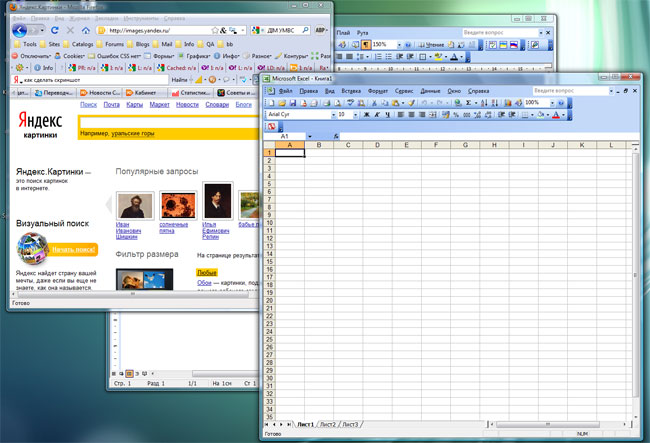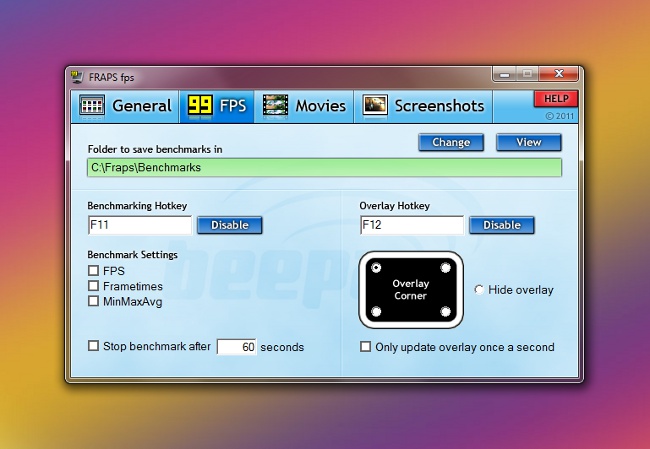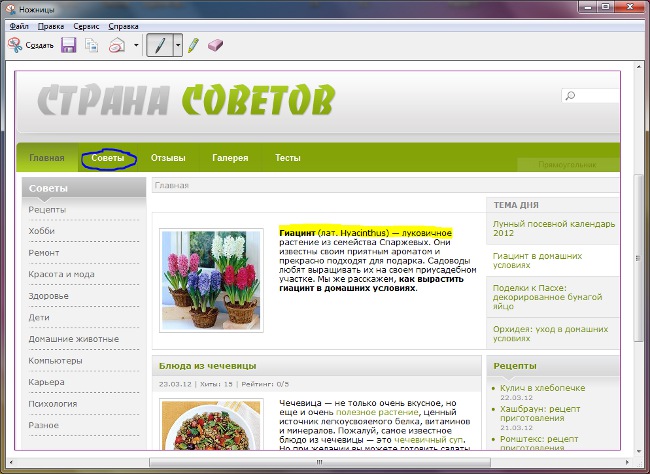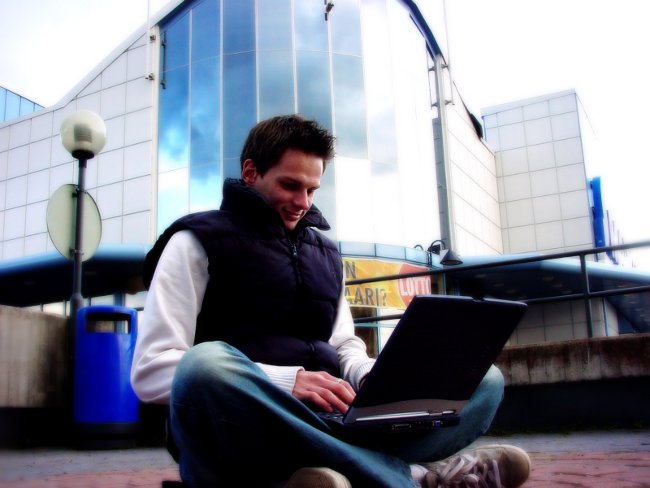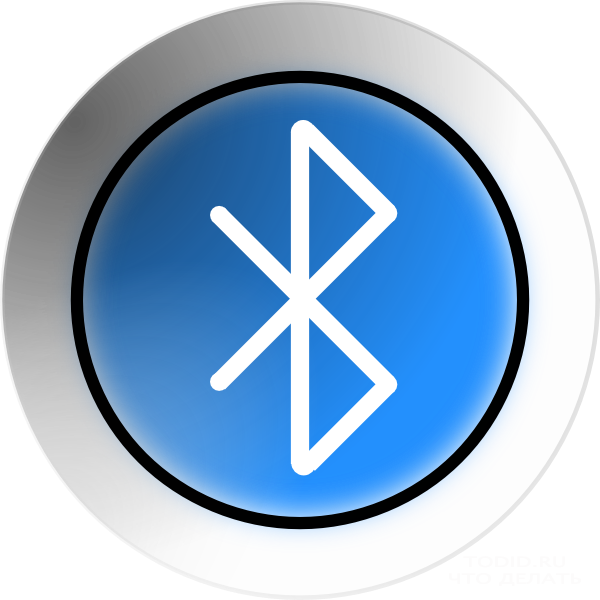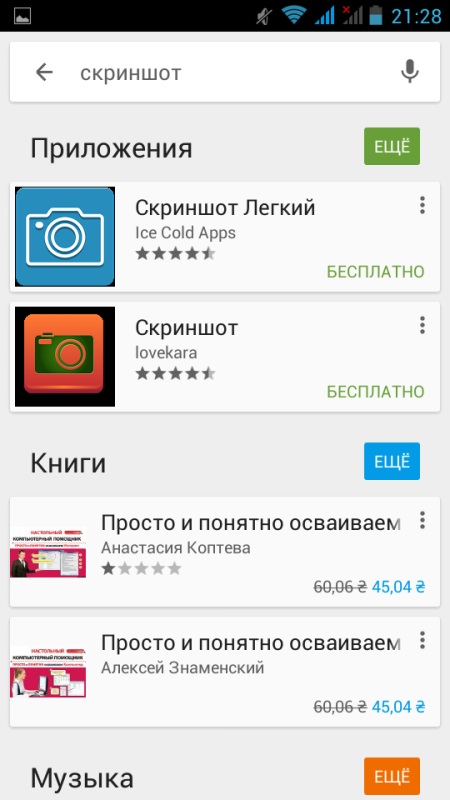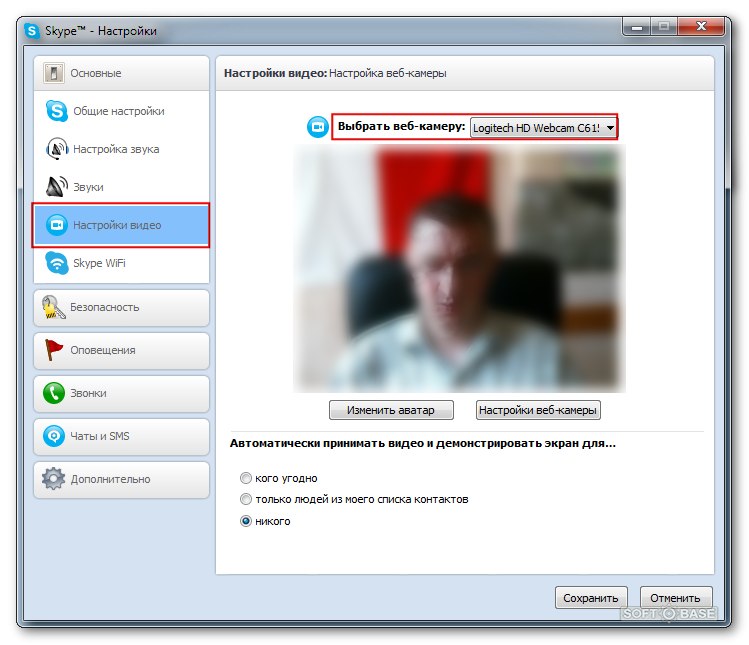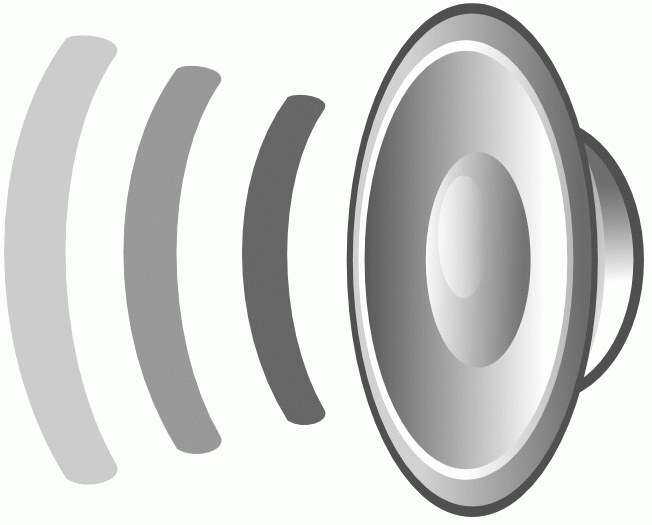Hur man tar en bild av skärmen på en bärbar dator

Det är redan svårt att föreställa sig vårt liv utan digitalteknik som utvecklas mer och mer varje dag. Gradvis börjar elektronisk kommunikation att ersätta de levande. Tack vare persondatorer och internet kan många arbeta och kommunicera med människor i andra delar av världen utan att lämna hem. Och med tillkomsten av bärbara datorer, netbooks och surfplattor är en persondator överallt och kan alltid vara med oss. Ibland i arbetsprocessen finns det ett behov av att göra en skärmdump av skärmen på den bärbara datorn. Artikeln kommer att erbjuda flera sätt, du behöver bara välja den som passar dig.
Hur man gör en skärm på en bärbar dator
Att ta en skärmdump är en enkel operation, men samtidigt finns det många sätt att utföra det.
Det vanligaste sättet är att användastandard grafikredigerare Paint. För att ta en bild måste du klicka på tangentbordet "Skriv ut skärm", gå till "Start" -menyn, öppna "Alla program", hitta "Standard" i den, välj Paint-redigeraren från listan och starta den. I det öppna programfönstret väljer du avsnittet "Redigera" och "Klistra in". För att spara bilden klickar du på "Arkiv", sedan "Spara" och väljer önskat format.
För att göra ett foto av bara ett fönster,håll Alt-tangenten och tryck på "Print Screen", liknar följande åtgärder samma som ovan. Du kan ta en skärmdump av skärmen på din bärbara dator med ett speciellt program. Om du vill ha på Internet hittar du många olika applikationsprogram som skapar skärmar. Tänk på de mest populära av dem.

Screeningsprogrammet Floomby
Programdokumentet är tillräckligt enkeltär etablerad, Russified. Du hittar många tips för att arbeta med Floomby, genom att titta på den officiella webbplatsen för det här verktyget. Dina bilder läggs automatiskt på Floomby-webbplatsen, och programmet kommer att uppmana dig att skapa en skärm som endast är tillgänglig för dig eller till alla användare på World Wide Web, om så önskas. Du kan skicka en länk till din bild till vänner och bekanta, vilket är väldigt bekvämt, och du behöver inte skicka en bild varje gång via post. Om det behövs kan du enkelt ta bort ditt utskrifter från sidorna på webbplatsen.
Arbeta med detta program har du möjlighet att välja fotoens kvalitet, liksom storleken (hela skärmen eller bara en del av det). Du kan visa historiken och radera oönskade bilder.
Efter att ha startat programmet kommer dess ikon att varaAtt vara på kontrollpanelen i det högra nedre hörnet bredvid klockan. Öppna verktyget, du kan välja storlek och kvalitet på fotot, visa historiken och ta bort gamla bilder.

Skärmdump Magic Skärmdump
En annan bra applikation som kanTa en bild på din skärm - Magic Screenshot. Den är tillgänglig på engelska och ryska. Programmet är gratis och väger ca 2 MB. Det fungerar på samma sätt som Floomby, även sprider de mottagna utskrifterna på sin webbplats. Innan du skickar har du möjlighet att ändra bilden något tack vare funktionen "Borsta" och, vid behov, lägga till en beskrivning av den. Du kan spara bilden i flera format - bmp, jpeg, png.
Var uppmärksam på att du behöver Internet för att kunna fungera för dessa applikationer. Om du inte har tillgång till nätverket eller din Internet-hastighet är låg, fungerar dessa program inte för dig.
Idag kan du ladda ner en applikation som inte gör detkommer bara att göra skärmen på din skärm, men ger dig också möjlighet att spela in vad som händer på den. Det här är mycket praktiskt, speciellt om du vill skapa en liten instruktion för att arbeta med en dator för att hjälpa en annan användare.
Var och en av ovanstående metoder har sin egenfördelar och nackdelar. Därför, när du väljer ett program, läs noggrant instruktionerna, läs recensioner från andra användare och gör sedan det nödvändiga valet blir du mycket lättare.